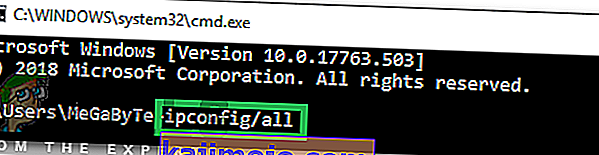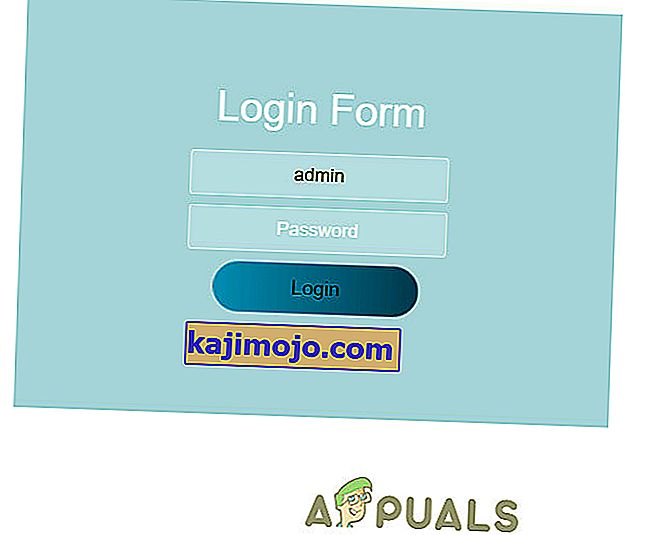Spēlētāji, kas izmanto PS4 platformu, lai nodarbotos ar spēlēm, bieži ziņo, ka saņem kļūdas ziņojumu “PS4 NAT Type Failed”. Šī problēma parasti rodas, ja nevarat dzirdēt otru personu tērzēšanā un atklājat, ka jūsu konsolē nav saglabāti atbilstoši interneta iestatījumi.
Šī problēma ir ļoti vispārēja. Mēs izskatīsim risinājumus, kas saistīti ar šī jautājuma risināšanu, un tas darbosies tikai tad, ja problēma ir mūsu pusē. Mēs mainīsim iestatījumus PS4 un jūsu maršrutētājā. Ja tas nedarbojas, neko daudz nevar darīt, izņemot sazināties ar savu interneta pakalpojumu sniedzēju un pateikt savu scenāriju.
Pirms mēs turpinām, pārliecinieties, vai jūsu tīkls darbojas nevainojami, ti, jūs varat piekļūt internetam. Lai pārliecinātos par to, varat izmantot citu ierīci.
Kādi ir NAT veidi?
NAT (īsa forma tīkla adrešu tulkošanai) apzīmē iespēju pārtulkot publisko IP adresi privātā IP adresē. Izmantojot šo mehānismu, ISP kartē vienu publisku IP vienlaikus vairākiem simtiem klientu. Kad paketes iziet, tām tiek piešķirts publiskais IP, bet atšķirīgs porta numurs. Kad ienāk pakete, publisko IP aizstāj ar privāto IP, kas atrodas tīklā, un attiecīgi tiek mainīti porta numuri. NAT adreses tabula atrodas NAT ierīcē, lai veiktu pārveidošanu. Tāda pati procedūra notiek ar maršrutētājiem jūsu mājās. Pastāv trīs veidu NAT:
- Atvērt (1. tips): šeit sistēma ir tieši savienota ar internetu (starp tām nav maršrutētāju vai ugunsmūri). Izmantojot to, visticamāk, jums nevajadzētu radīt problēmas, izveidojot savienojumu ar citām PS4 sistēmām.
- Vidējs (2. tips): sistēma ir savienota ar maršrutētāju, un vairumā gadījumu jums nevajadzētu rasties nekādām problēmām.
- Stingrs (3. tips): sistēma ir savienota, izmantojot maršrutētāju bez izveidotas DMZ iestatīšanas vai atvērtiem portiem. Jums var rasties problēmas ar savienojumu vai balss tērzēšanu.
Kļūda “PS4 NAT tips Failed” parasti tiek aktivizēta nepareizu tīkla iestatījumu vai tīkla ugunsmūra dēļ, kas rada problēmu. NAT veida maiņa ir viens no efektīviem risinājumiem, lai atrisinātu šo uzvedību. Mēs tos izmēģināsim, izmantojot maršrutētāja iestatījumus.
Izpildiet risinājumus no augšas un attiecīgi virzieties uz leju.
1. risinājums: manuāli konfigurēt PS4 tīkla iestatījumus
Dažreiz kļūdu PS4 NAT var izraisīt, ja konsolē ir saglabāti nepareizi tīkla iestatījumi. Jums jāpārbauda sava PS4 IP adrese un jāpārbauda, vai tā ir piešķirta pareizi vai ir pareizi mainīta. Lai pārbaudītu IP adresi, rīkojieties šādi:
- Pārejiet uz sava PS4 galveno ekrānu un atveriet iestatījumus . Kad esat nokļuvis iestatījumos, noklikšķiniet uz Tīkla apakškategorija .

- Tagad noklikšķiniet uz opcijas “ Skatīt savienojuma statusu ”.

- Šeit ir jāuzskaita PS4 konsolei piešķirtā IP adrese.

Ja jūsu konsolē vēl nav iestatīti pareizi iestatījumi, mēs varam mēģināt tos iestatīt manuāli. Šeit ir vērpjot; jums ir nepieciešams dators, kas atrodas vienā tīklā ar jūsu PS4. Mēs izmantosim šo datoru, lai pārbaudītu interneta savienojuma datus un pēc tam ievadītu to pašu informāciju savā PS4.
- Datorā (kas ir savienots ar to pašu tīklu kā PS4) nospiediet Windows + R, ierakstiet “ cmd ” un nospiediet taustiņu Enter. Komandu uzvednē izpildiet šādu komandu:
ipconfig / all

Jūs saņemsiet visu informāciju par visām tīkla saskarnēm datorā. Izvēlieties to pareizo (tāds, kas ir saistīts ar to pašu tīklu, kā PS4), un redzēt visas detaļas šeit. Mēs tos ievadīsim vēlāk.
- Tagad aktivizējiet konsoli un dodieties uz Iestatījumi> Tīkls> Iestatīt interneta savienojumu

- Jums tiks dota izvēle izvēlēties savienojuma veidu, no kura vēlaties savienot savu PS4 ar internetu. Izvēlieties atbilstošo un turpiniet.

- Nākamajā izvēlnē atlasiet “ Custom ”. Tā kā mēs manuāli pievienosim informāciju, mēs izmantosim pielāgoto.

- Tā kā mēs neizmantojam starpniekserveri, mēs to neizvēlēsimies no nākamās opcijas.

- Pēc nepieciešamo detaļu ievadīšanas pārbaudiet savienojumu. Kā redzat, jūsu NAT tips ir 2. Pārbaudiet, vai problēma ir atrisināta, un jūs varat piekļūt visiem moduļiem un tos izmantot, kā paredzēts.

2. risinājums: iespējojiet maršrutētājā Universal Plug and Play (UPnP)
NAT iespējotām ierīcēm ir risinājums izmantot UPnP maršrutētājā, lai automātiski konfigurētu NAT tabulu un automātiski veiktu visu nepieciešamo mehāniku. Tas ir tīkla protokolu kopums, kas ļauj tīkla ierīcēm nemanāmi atklāt viens otra klātbūtni internetā un izveidot arī funkcionālus tīkla pakalpojumus datu pakalpojumiem. Šī opcija ir jāiespējo jūsu maršrutētājā un jāpārbauda, vai tas ir triks.
Piezīme. Ņemiet vērā, ka jums būs nepieciešami jūsu mājas maršrutētāja akreditācijas dati. Parasti tie tiek iespiesti maršrutētāja aizmugurē vai ir uz kastes. Ja tie nav mainīti, noklusējuma lietotājvārds ir “admin” un noklusējuma parole ir “admin”.
- Piesakieties savā maršrutētājā . Lai pieteiktos, jums jāievada ar maršrutētāju saistītā IP adrese, kas ir norādīta arī aizmugurē vai lodziņā. IP vajadzētu izskatīties apmēram kā “192.168.1.1” vai “192.168.8.1” utt. Ievadiet nepieciešamo informāciju un iegūstiet piekļuvi.

- Tagad dodieties uz UPnP izvēlni un iespējojiet pakalpojumu. Katram maršrutētājam ir savs iestatījumu izkārtojums, tāpēc jums tie ir jāmeklē vai jāatrod rokasgrāmata, lai atrastu tā atrašanās vietu.

- Tagad saglabājiet izmaiņas un barojiet abas ierīces. Pēc atkārtotas ieslēgšanas pārbaudiet interneta savienojumu savā PS4 un pārliecinieties, vai tagad ir izvēlēts pareizs NAT tips.

3. risinājums: iespējojiet DMZ (Demilitarized Zone) serveri
Tā kā problēma galvenokārt ir saistīta ar vairāku ierīču savienošanu un atklāšanu internetā, mēs mēģinājām izmantot UPnP. Ja tas nedarbojas, mēs varam mēģināt izveidot DMZ. DMZ ir loģisks vai fizisks apakštīkls, kas tīkla ārpakalpojumus pakļauj neuzticamam tīklam. Šis neuzticamais tīkls ir internets. Mēs izmantosim jūsu PS4 kā jūsu DMZ resursdatoru .
Tas galvenokārt palīdzēs koriģēt maršrutētāja tīkla konfigurācijas un palīdzēs izveidot labus savienojumus starp konsolēm. Nav tik daudz drošības draudu. Vienkārši turpiniet un pārbaudiet, vai šī metode darbojas.
- Pārejiet uz sava PS4 tīkla iestatījumiem un pierakstiet IP adresi.
- Piesakieties savā maršrutētājā . Lai pieteiktos, jums jāievada ar maršrutētāju saistītā IP adrese, kas ir norādīta arī aizmugurē vai lodziņā. IP vajadzētu izskatīties apmēram kā “192.168.1.1” vai “192.168.8.1” utt. Ievadiet nepieciešamo informāciju un iegūstiet piekļuvi.
- Tagad maršrutētājā atveriet izvēlni DMZ . Šī izvēlne var būt vai nu NAT apakškategorijā, vai arī pārsūtīšanā. Kā jau minēts iepriekš, izkārtojums atšķiras no maršrutētāja.
- Šeit ievadiet PS4 IP adresi un lietojiet izmaiņas.

Padoms . Ja izmantojat maršrutētājus, kuriem ir NAT filtrēšanas opcija utt., Varat arī iespējot Open NAT filtrēšanu .
- Saglabājiet visas izmaiņas un izejiet. Tagad ieslēdziet visus moduļus (PS4 un maršrutētāju). Pēc konsoles iedarbināšanas pārbaudiet interneta savienojuma statusu. Cerams, ka tas atrisinātu problēmu.
4. risinājums: Ostu pārsūtīšana jūsu tīklam
Ostu pārsūtīšana ir komunikācijas pieprasījuma novirzīšana no vienas adreses un porta numuru kombinācijas uz citu, kamēr paketes šķērso tīkla vārteju, piemēram, maršrutētāju. Šis paņēmiens tiek plaši izmantots, lai padarītu pakalpojumus resursdatorā, kas atrodas aizsargātā tīklā, pieejamus resursdatoriem, kas atrodas vārtejas otrā pusē.
Sony jau ir uzskaitījis vairākas ostas, kuras varat pārsūtīt. Mēs varam mēģināt to izdarīt un redzēt, vai tas novērš problēmu.
- Piesakieties savā maršrutētājā . Lai pieteiktos, jums jāievada ar maršrutētāju saistītā IP adrese, kas ir norādīta arī aizmugurē vai lodziņā. IP vajadzētu izskatīties apmēram kā “192.168.1.1” vai “192.168.8.1” utt. Ievadiet nepieciešamo informāciju un iegūstiet piekļuvi.
- Tagad orientēties uz Port Forwarding Pirms mēs turpināt, lai pievienotu ostas pāradresācijas tabulā, tas ir ieteicams, ka jūs pārliecināties, ka jūsu PS4 ir dots nosaukums un IP adrese ir piešķirts katrai no šīm ostām.
- Tagad maršrutētāja porta pārsūtīšanas tabulā pievienojiet šādas porcijas:
80 (TCP), 443 (TCP), 3478 (TCP un UDP), 3479 (TCP un UDP), 3480 (TCP)

- Pēc nepieciešamo izmaiņu veikšanas saglabājiet progresu un veiciet barošanas ciklu . Tagad pārbaudiet interneta savienojumu savā PS4 un noskaidrojiet, vai problēma ir novērsta.
5. risinājums: izmantojot Ethernet kabeli
Mēģinājums izveidot savienojumu, izmantojot Ethernet kabeli, vienmēr ir drošāks veids, kā savienot konsoli ar maršrutētāju, jo tas novērš signāla zudumu un nodrošina bezzudumu savienojumu ar maršrutētāju. Neskatoties uz to, ka bezvadu tīkls atbrīvojas no papildu vadiem, kas ienāk un iziet no PS4, dažkārt maršrutētāju pieņemto drošības pasākumu dēļ tas var saskarties ar problēmām. Tāpēc šajā solī mēs izmēģināsim alternatīvu savienojuma veidu. Par to:
- Atvienojiet savu PS4 no bezvadu tīkla.
- Pievienojiet savu PS4 maršrutētājam, izmantojot Ethernet kabeli.

- Kad Ethernet kabelis ir pievienots, pievienojiet konsoli maršrutētāja bezvadu tīklam.
- Pārbaudiet, vai PS4 spēj izveidot savienojumu šādā veidā, un pēc savienojuma pabeigšanas varat atvienot Ethernet kabeli.
- Pārbaudiet, vai PS4 NAT tips joprojām neizdodas.
6. risinājums: noskaidrojiet ISP
Iespējams, ka jūsu interneta pakalpojumu sniedzējs nesen piedzīvoja dažas izmaiņas, kas ietekmēja arī jūsu tīklu un tā spēju izplatīties ar PS4 serveriem. Tāpēc ieteicams sazināties ar viņiem, lai uzzinātu par visām nesenām izmaiņām viņu ugunsmūra serveros vai NAT veidos, kas veikti arī jūsu maršrutētājā / savienojumā. Galvenokārt šāda veida problēmas izraisa ugunsmūra izmaiņas no viņu gala, un tās var novērst, lūdzot viņus visu mainīt atpakaļ tā, kā tas bija jums, vai ļaut PS4 izveidot savienojumu no viņu gala.
7. risinājums: IPV6 atspējošana
Dažos gadījumos problēmu var izraisīt tas, ka maršrutētājs izmanto IPV6 veida savienojumu, lai savienotu PS4 ar serveriem, un to parasti var novērst, mainot to no maršrutētāja iestatījumiem, taču, lai pareizi darbotos, jums ir nepieciešams dators. izplatīt šīs izmaiņas. Par to:
- Palaidiet pārlūkprogrammu un adreses joslā ierakstiet savu IP adresi.
- Lai atrastu mūsu IP adresi, nospiediet “Windows” + ” “ R ”, lai palaistu palaišanas uzvedni. Ierakstiet “CMD” un nospiediet “Shift” + “Ctrl” + “Enter”, lai nodrošinātu administratora atļaujas. Arī cmd ierakstiet “ipconfig / all” un nospiediet “Enter”. IP adrese, kas jums jāievada, ir jānorāda opcijas “Noklusējuma vārteja” priekšā, un tai vajadzētu izskatīties kā “192.xxx.xx”.
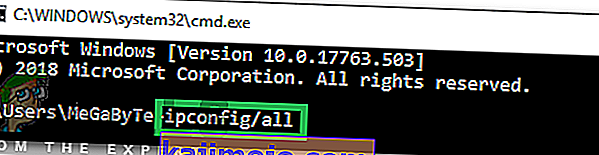
- Pēc IP adreses ievadīšanas nospiediet taustiņu Enter, lai atvērtu maršrutētāja pieteikšanās lapu.
- Maršrutētāja pieteikšanās lapā attiecīgajās kategorijās ievadiet savu lietotājvārdu un paroli, kuras abas ir jāuzraksta maršrutētāja aizmugurē. Ja tā nav, paroles un lietotājvārda noklusējuma vērtībām jābūt “Administrators” un “Administrators” .
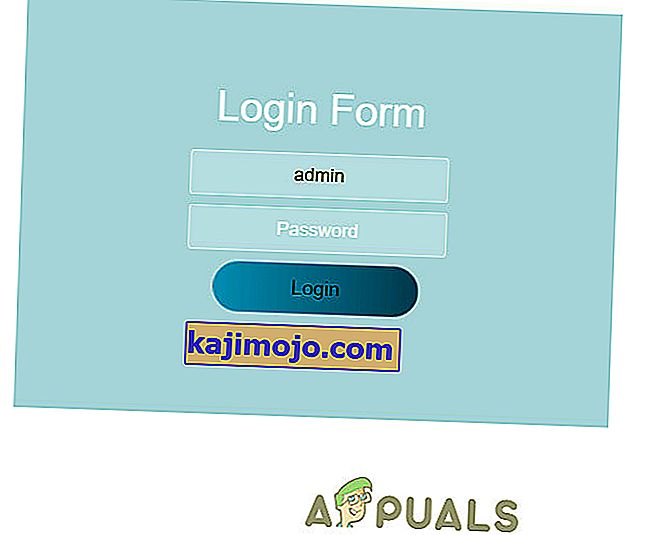
- Pēc pieteikšanās maršrutētājā meklējiet IPV6 iestatījumu un noteikti atspējojiet to un tā vietā izmantojiet IPV4.
- Pārbaudiet, vai pāreja no IPV6 uz IPV4 novērš jūsu PS4 problēmu.
8. risinājums: DNS servera maiņa
Dažos gadījumos problēma var rasties tāpēc, ka PS4 nepareizi atklāj DNS serveri. Tāpēc šajā solī mēs pārslēgsim mūsu DNS serveri uz noklusējuma Google DNS un pārbaudīsim, vai tas novērš NAT veida neizdevušos problēmu PS4. Par to:
- Savā PS4 dodieties uz galveno izvēlni un pēc tam atveriet iestatījumus.
- Noklikšķiniet uz opcijas “Tīkls” un pēc tam atlasiet “Iestatīt interneta savienojumu”.

- Atlasiet izmantojamā savienojuma veidu.
- Atlasiet “Custom Setup” un pēc tam noklikšķiniet uz opcijas “Automatic” IP adreses iestatījumiem.

- Sadaļā “DNS iestatījumi” atlasiet opciju “Manuāli”.
- Primārajā DNS ievadiet “8.8.8.8” un sekundārajā adresē “8.8.4.4”.
- Ja ir vēl kādas iespējas, vienkārši atlasiet “Automātisks”.
- Pēc šādā veidā izveidota savienojuma pārbaudiet to un pārbaudiet, vai problēma joprojām pastāv.
Piezīme. Mēģiniet arī atspējot funkciju Xfi Advanced Security un pārbaudiet, vai tas novērš šo problēmu ar kļūdu PS4 NAT tipa kļūda.